Mp3 Diags: แก้ไขปัญหาไฟล์เสียง Mp3 มากถึง 50 ปัญหา

MP3 Diags คือเครื่องมือขั้นสุดยอดสำหรับแก้ไขปัญหาในคอลเลกชันเพลงของคุณ สามารถแท็กไฟล์ MP3 ของคุณได้อย่างถูกต้อง เพิ่มปกอัลบั้มที่หายไป และแก้ไข VBR
uGet downloader เป็นตัวจัดการการดาวน์โหลดข้ามแพลตฟอร์มที่อนุญาตให้ผู้ใช้ดาวน์โหลดไฟล์ด้วยความเร็วที่เร็วขึ้น นอกจากนี้ยังอนุญาตให้ผู้ใช้หยุดชั่วคราวและดาวน์โหลดไฟล์ต่อได้ และยังจัดการโปรโตคอลบูติก เช่น Torrent และอื่นๆ
ในคู่มือนี้ เราจะอธิบายวิธีการติดตั้ง uGet download manager ให้กับระบบปฏิบัติการโอเพนซอร์สหลักทั้งหมดบน Linux นอกจากนี้ เราจะแสดงวิธีผสานรวมตัวจัดการการดาวน์โหลดกับ Firefox เพื่อให้จัดการการดาวน์โหลดไฟล์ทั้งหมดโดยอัตโนมัติ
หมายเหตุ: แม้ว่าบทช่วยสอนนี้จะเน้นที่แพลตฟอร์ม Linux เป็นหลัก แต่ uGet ก็มีให้ใช้งานบนระบบปฏิบัติการอื่นๆ เช่น Windows, BSD และ Android หากคุณต้องการรับ uGet สำหรับแพลตฟอร์มที่ไม่ใช่ Linux คลิกที่นี่ !
การติดตั้ง uGet บน Linux
เครื่องมือดาวน์โหลด uGet ไม่ได้ติดตั้งมาพร้อมกับระบบปฏิบัติการ Linux หลักใดๆ ด้วยเหตุผลนี้ เราต้องสาธิตวิธีการติดตั้งเครื่องมือดาวน์โหลด uGet ก่อนที่เราจะพูดถึงวิธีการรวมเข้ากับ Firefox หรือวิธีใช้งาน
ในการเริ่มการติดตั้งสำหรับ uGet บนพีซี Linux ของคุณ ให้เปิดหน้าต่างเทอร์มินัลโดยกดCtrl + Alt + TหรือCtrl + Shift + Tบนแป้นพิมพ์ จากนั้นทำตามคำแนะนำในการติดตั้งบรรทัดคำสั่งด้านล่างที่สอดคล้องกับระบบปฏิบัติการที่คุณใช้อยู่ในปัจจุบัน
อูบุนตู
บน Ubuntu Linux คุณจะสามารถติดตั้งโปรแกรมดาวน์โหลด uGet ด้วยตัวจัดการแพ็คเกจApt
sudo apt ติดตั้ง uget
เดเบียน
ผู้ที่ใช้ Debian Linux จะสามารถตั้งค่าโปรแกรมดาวน์โหลด uGet ได้โดยใช้คำสั่งApt-getด้านล่าง
sudo apt-get ติดตั้ง uget
Arch Linux
ผู้ใช้ Arch Linux สามารถตั้งค่าโปรแกรมดาวน์โหลด uGet ได้โดยใช้คำสั่งPacmanด้านล่าง
sudo pacman -S uget
Fedora
บน Fedora ลินุกซ์ก็เป็นไปได้ที่จะติดตั้ง uGet กับDNFผู้จัดการแพคเกจ
sudo dnf ติดตั้ง uget
OpenSUSE
ผู้ใช้ OpenSUSE สามารถใช้โปรแกรมดาวน์โหลด uGet ผ่านที่เก็บซอฟต์แวร์ Oss ใช้ตัวจัดการแพ็คเกจzypperเพื่อให้มันทำงาน
sudo zypper ติดตั้ง uget
รหัสแหล่งที่มา
ตัวดาวน์โหลด uGet นั้นค่อนข้างเป็นที่นิยม และลีนุกซ์รุ่นต่างๆ ก็มีแอพอยู่ในที่เก็บซอฟต์แวร์ ที่กล่าวว่าระบบปฏิบัติการ Linux ที่ไม่ค่อยมีคนรู้จักอาจไม่มีให้ติดตั้ง
หากคุณใช้ระบบปฏิบัติการ Linux ที่ไม่มี uGet ให้ติดตั้ง วิธีเดียวที่จะใช้งานได้คือดาวน์โหลดซอร์สโค้ดและคอมไพล์ตั้งแต่ต้น ตรงไปที่หน้านี้ที่นี่เพื่อคว้า uGet
การตั้งค่าการรวม Firefox
ในการผสานรวม uGet downloader กับเว็บเบราว์เซอร์ Firefox ให้อัปเดต Linux PC ของคุณเพื่อติดตั้งแพตช์ล่าสุด จากนั้น ทำตามคำแนะนำทีละขั้นตอนด้านล่าง
ขั้นตอนที่ 1:โปรแกรมดาวน์โหลด uGet จะไม่ทำงานกับเว็บเบราว์เซอร์ Firefox หากไม่ติดตั้งเครื่องมือ uGet Integrator ในการติดตั้งเครื่องมือ uGet Integrator ให้เปิดหน้าต่างเทอร์มินัล จากนั้น ปฏิบัติตามคำแนะนำในการติดตั้งบรรทัดคำสั่งที่สอดคล้องกับระบบปฏิบัติการ Linux ที่คุณใช้
อูบุนตู
ขั้นแรก เพิ่ม PPA ลงใน Ubuntu ด้วยคำสั่งadd-apt-repository
sudo add-apt-repository ppa:uget-team/ppa
ถัดไป ให้รันคำสั่งupdateเพื่อเปิดใช้งานที่เก็บซอฟต์แวร์ uGet
sudo apt อัปเดต
สุดท้าย ติดตั้งเครื่องมือ uGet Integrator บน Ubuntu ด้วยการติดตั้ง apt
sudo apt ติดตั้ง uget-integrator
เดเบียน
น่าเศร้าที่ไม่มี PPA สำหรับ Debian คุณต้องติดตั้งผ่านสคริปต์ SH แทน
wget https://raw.githubusercontent.com/ugetdm/uget-integrator/master/install/linux/install_uget_integrator.sh chmod +x install_uget_integrator.sh ./install_uget_integrator.sh
Arch Linux
uGet Integrator สามารถใช้ได้กับผู้ใช้งาน Arch ทั้งหมดผ่านPacman
sudo pacman -S uget-integrator-firefox
Fedora
บน Fedora คุณต้องเรียกใช้สคริปต์ SH เพื่อติดตั้ง uGet Integrator เนื่องจากไม่มีแพ็คเกจ RPMหรือที่เก็บ Fedora
wget https://raw.githubusercontent.com/ugetdm/uget-integrator/master/install/linux/install_uget_integrator.sh chmod +x install_uget_integrator.sh ./install_uget_integrator.sh
OpenSUSE
ไม่มีแพ็คเกจ RPM หรือที่เก็บสำหรับผู้ใช้ OpenSUSE Linux เพื่อให้ใช้งานได้ คุณจะต้องเรียกใช้สคริปต์ SH
wget https://raw.githubusercontent.com/ugetdm/uget-integrator/master/install/linux/install_uget_integrator.sh chmod +x install_uget_integrator.sh ./install_uget_integrator.sh
ขั้นตอนที่ 2:หลังจากติดตั้งเครื่องมือ uGet Integrator บนพีซี Linux ของคุณ ก็ถึงเวลาติดตั้งโปรแกรมเสริม Firefox uGet โปรแกรมเสริมนี้จะช่วยให้เว็บเบราว์เซอร์ Firefox สามารถสื่อสารกับโปรแกรม uGet Integrator ที่ติดตั้งบน Linux PC ของคุณในขั้นตอนที่ 1
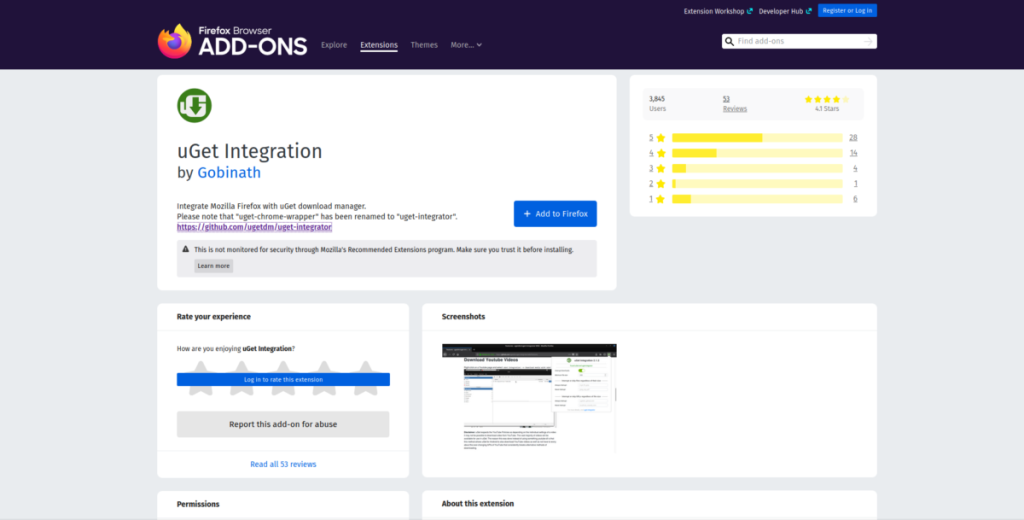
โปรดทราบว่าส่วนเสริมนี้ไม่ได้รับการยืนยันโดย Mozilla มันปลอดภัยเพราะ uGet เป็นผู้พัฒนาที่มีชื่อเสียงแต่มันก็คุ้มค่าที่จะพูดถึง การติดตั้ง addon ที่คลิกที่นี่
ขั้นตอนที่ 3:รีสตาร์ทเว็บเบราว์เซอร์ Firefox ไม่จำเป็นต้องรีสตาร์ท อย่างไรก็ตาม โปรแกรมเสริมอาจทำงานได้ดีที่สุดหลังจากที่เบราว์เซอร์มีโอกาสเริ่มต้นใหม่
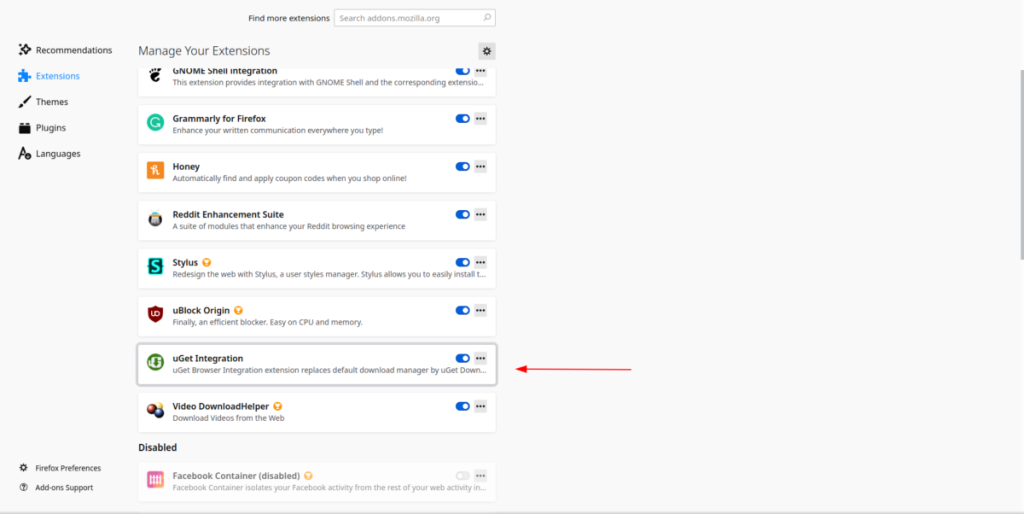
ขั้นตอนที่ 4:เปิด uGet Downloader บนเดสก์ท็อป Linux ของคุณ
ขั้นตอนที่ 5:คัดลอกไฟล์เดสก์ท็อป uGet ไปยัง~/.config/autostartโฟลเดอร์เพื่อให้ uGet เริ่มทำงานโดยอัตโนมัติเมื่อเข้าสู่ระบบ
mkdir -p ~/.config/autostart/
cp /usr/share/applications/uget-gtk.desktop ~/.config/autostart/
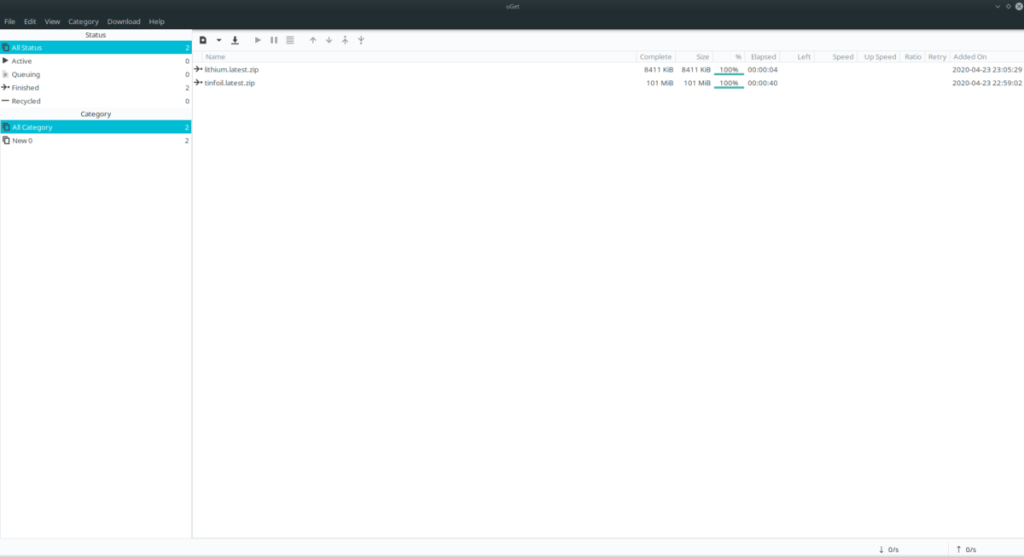
เมื่อตั้งค่าการเริ่มต้นอัตโนมัติสำหรับ uGet แล้ว กระบวนการกำหนดค่าจะเสร็จสิ้น จากที่นี่ เมื่อคุณดาวน์โหลดไฟล์ใด ๆ uGet จะจัดการไฟล์นั้นแทนเว็บเบราว์เซอร์ Firefox สนุก!
MP3 Diags คือเครื่องมือขั้นสุดยอดสำหรับแก้ไขปัญหาในคอลเลกชันเพลงของคุณ สามารถแท็กไฟล์ MP3 ของคุณได้อย่างถูกต้อง เพิ่มปกอัลบั้มที่หายไป และแก้ไข VBR
เช่นเดียวกับ Google Wave, Google Voice ได้สร้างกระแสฮือฮาไปทั่วโลก Google มุ่งมั่นที่จะเปลี่ยนแปลงวิธีการสื่อสารของเรา และนับตั้งแต่นั้นมาก็กำลังกลายเป็น...
มีเครื่องมือมากมายที่ช่วยให้ผู้ใช้ Flickr สามารถดาวน์โหลดรูปภาพคุณภาพสูงได้ แต่มีวิธีดาวน์โหลด Flickr Favorites บ้างไหม? เมื่อเร็ว ๆ นี้เราได้...
การสุ่มตัวอย่างคืออะไร? ตามข้อมูลของ Wikipedia “คือการนำส่วนหนึ่งหรือตัวอย่างจากการบันทึกเสียงหนึ่งมาใช้ซ้ำเป็นเครื่องดนตรีหรือ...
Google Sites เป็นบริการจาก Google ที่ช่วยให้ผู้ใช้โฮสต์เว็บไซต์บนเซิร์ฟเวอร์ของ Google แต่มีปัญหาหนึ่งคือไม่มีตัวเลือกสำรองข้อมูลในตัว
Google Tasks ไม่ได้รับความนิยมเท่ากับบริการอื่นๆ ของ Google เช่น ปฏิทิน Wave เสียง ฯลฯ แต่ยังคงใช้กันอย่างแพร่หลายและเป็นส่วนสำคัญของผู้คน
ในคู่มือฉบับก่อนหน้าของเราเกี่ยวกับการล้างฮาร์ดดิสก์และสื่อแบบถอดได้อย่างปลอดภัยผ่าน Ubuntu Live และซีดีบูต DBAN เราได้กล่าวถึงดิสก์ที่ใช้ Windows
ไฟล์ DEB คืออะไร?? คุณจะทำอย่างไรกับมัน? เรียนรู้หลายวิธีที่คุณสามารถติดตั้งไฟล์ DEB บน Linux PC ของคุณ
คุณต้องการให้ GitLab ทำงานบนเซิร์ฟเวอร์ Ubuntu ของคุณหรือไม่? GitLab เป็นทางเลือกที่โฮสต์ได้เองที่มีประสิทธิภาพสำหรับบริการต่างๆ เช่น GitHub ด้วยคุณสามารถ
เรียนรู้วิธีเพิ่มความปลอดภัยให้กับเซิร์ฟเวอร์ Ubuntu Linux โดยการติดตั้งและเปิดใช้งาน SELinux





![วิธีการกู้คืนพาร์ติชั่นและข้อมูลฮาร์ดดิสก์ที่สูญหาย [คู่มือ] วิธีการกู้คืนพาร์ติชั่นและข้อมูลฮาร์ดดิสก์ที่สูญหาย [คู่มือ]](https://tips.webtech360.com/resources8/r252/image-1895-0829094700141.jpg)
